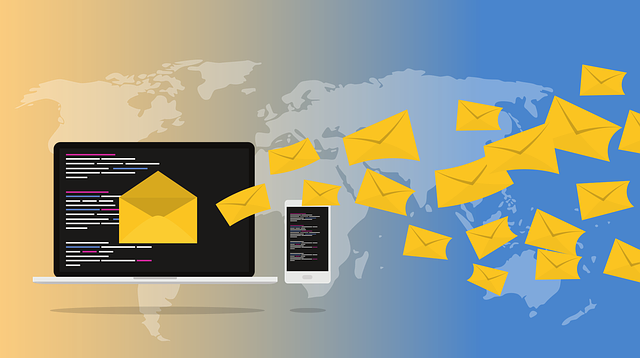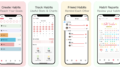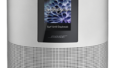はじめに
領収書など事務手続きのメール。
資料が添付されたメール。
ホテルや飛行機などの旅程表のメール。
このような大事なメールをOneNoteなどのノートに保存する際、メールのタイトルや本文をコピペしたり、添付ファイルをダウンロードして挿入することもできますが、もっと簡単な方法があります。
メールをそのまま転送することで、OneNoteのノートに追加することができます。
OneNoteでメールの情報をノートとして保存する方法を紹介します。
- ノート保存に利用するメールアドレスを設定
- メール転送でノートに保存
- 自動転送でノートに保存
OneNoteは高機能で、手書きでもタイピングでもいずれでも使いやすいノートアプリです。
OneNoteに大事なメールをノートとして保存する方法
ノート保存に利用するメールアドレスを設定
まず、メールアドレスをOneNoteに関連付けする設定を行います。
ブラウザから https://www.onenote.com/EmailToOneNote にアクセスして、[OneNote にメールを設定する] ボタンをクリックします。

自分のOneNoteにメールで情報を送る際の送信メールアドレスを設定します。
関連づけるメールアドレスは複数設定することができます。
関連づけたメールアドレスから me@onenote.com 宛に送信すると、OneNoteの既定のノートブックとセクションに保存することができます。
どのノートブックとセクションに保存するかの設定を変更することもできます。
メール転送でノートに保存
ノートに保存したいメールを、メーラでme@onenote.com 宛に転送します。
メモをメールで書いて、me@onenote.comへ送ることもできるため、手元のデバイスでOneNoteが使えなくともノートにメモすることができます。
なお、別のセクションにノートを保存したい場合は以下のように、件名に「@記号とセクション名」を指定すればOKです。

自動転送でノートに保存
都度、手動でメールを転送する代わりに、自動転送の機能を使って指定のメールを自動でノートに保存し続けることもできます。
例えば、特定の送信者のメールや特定のメルマガをme@onenote.comに指定しておけば、メールが来る度に手間なくノートに保存することができます。
様々な有益な情報が入っているメルマガやメーリングリストの情報を手動でノートに整理するのは大変です。
メールボックスの中に情報をためておいてもなかなか情報を活用できません。
ノートに情報を入れて整理することで、資料として参照したり、活用しやすくなります。
まとめ
OneNoteでメールの情報をノートとして保存する方法を紹介しました。
- ノート保存に利用するメールアドレスを設定
- メール転送でノートに保存
- 自動転送でノートに保存
設定は簡単ですので、メール送信によるノート保存の機能を使ってなければぜひ試してみてください。
メールアプリSparkからメールをOneNoteの指定のノートブックやセクションに保存する方法もあります。
こちらの記事をご覧ください。